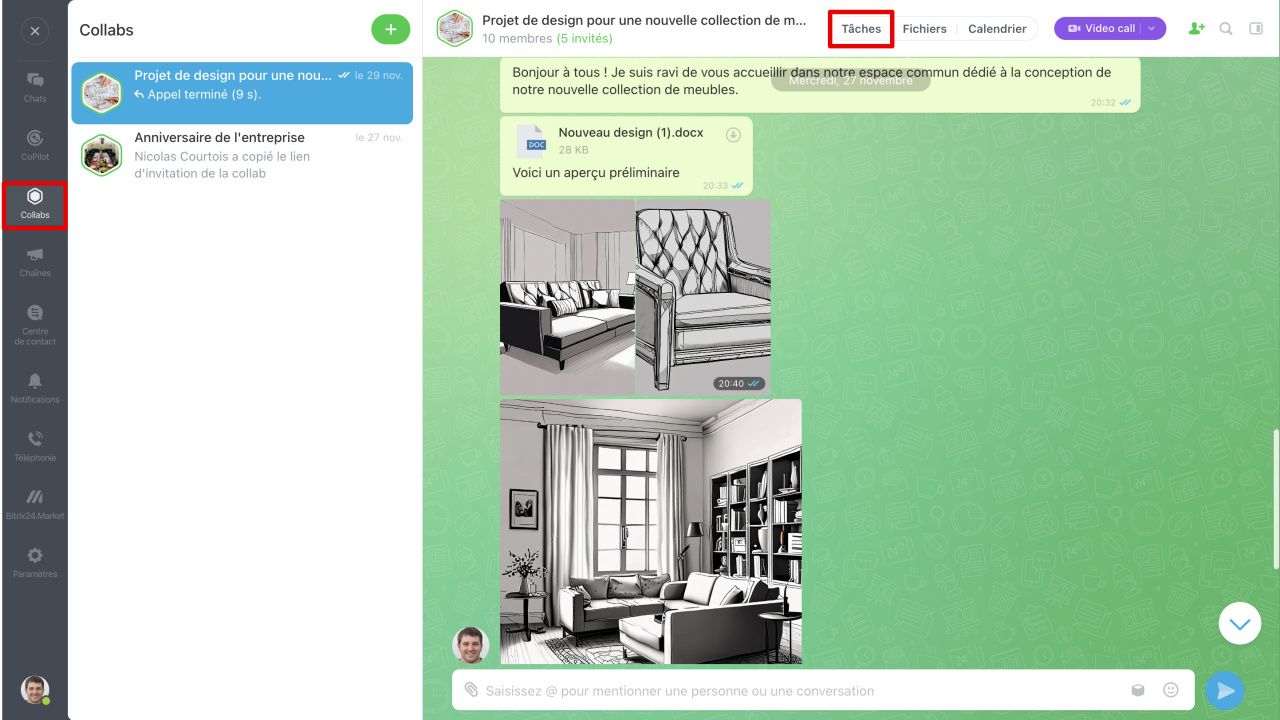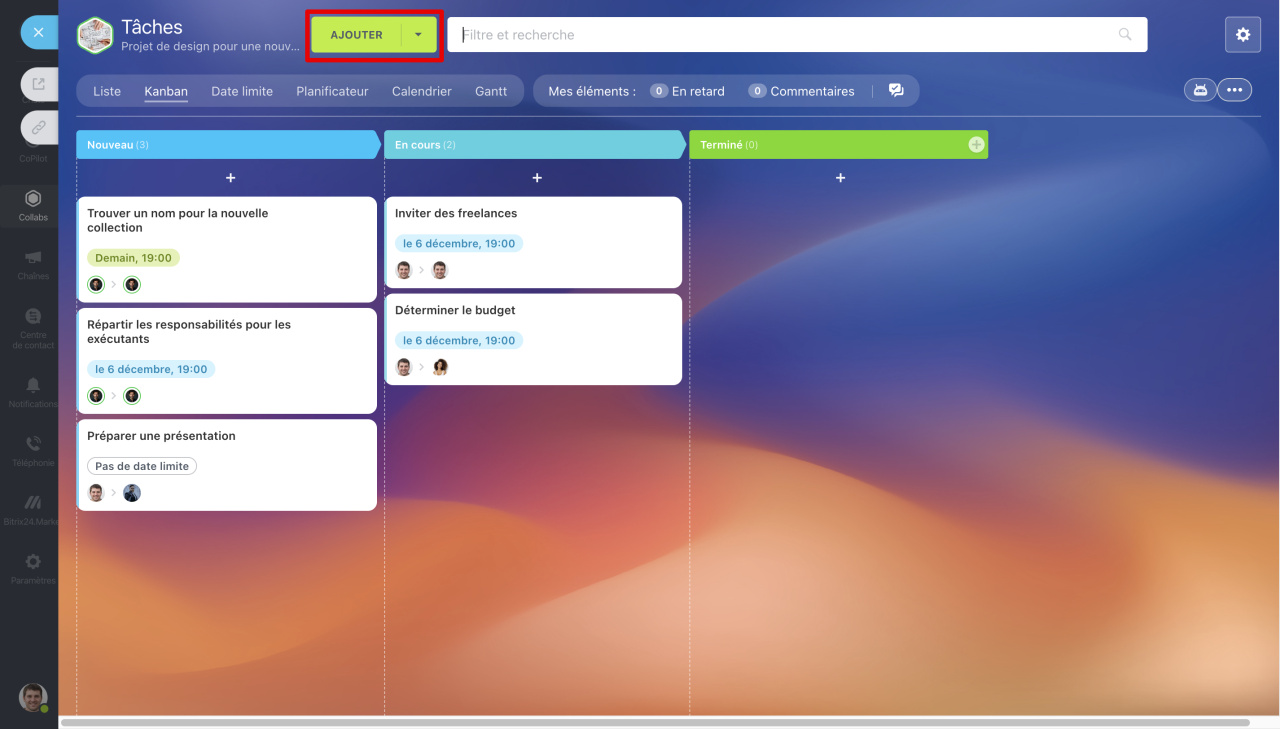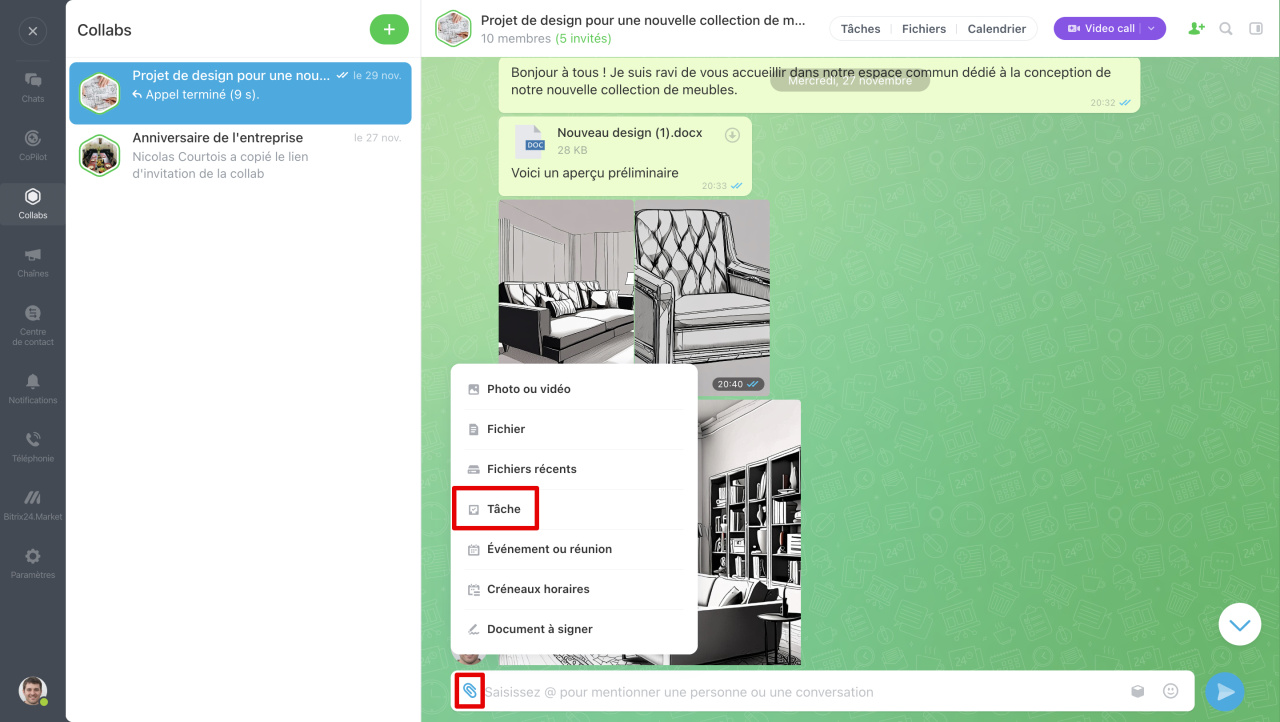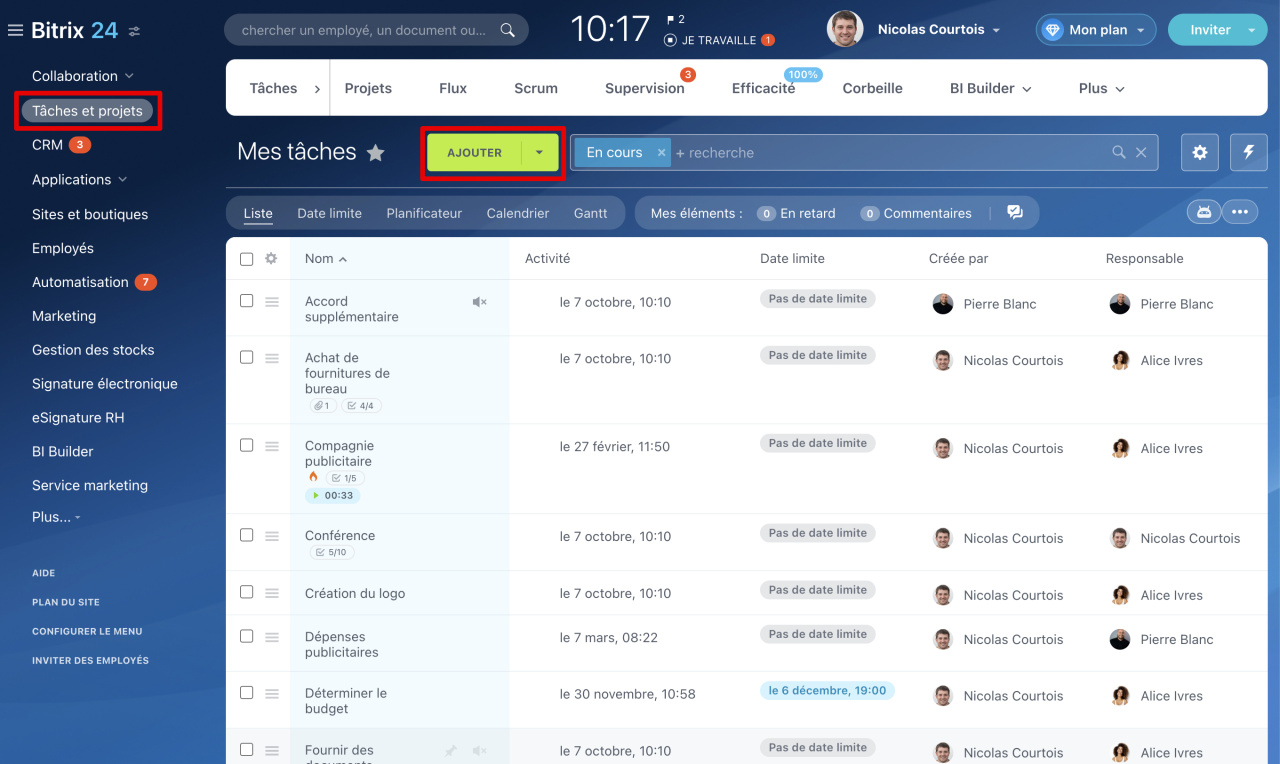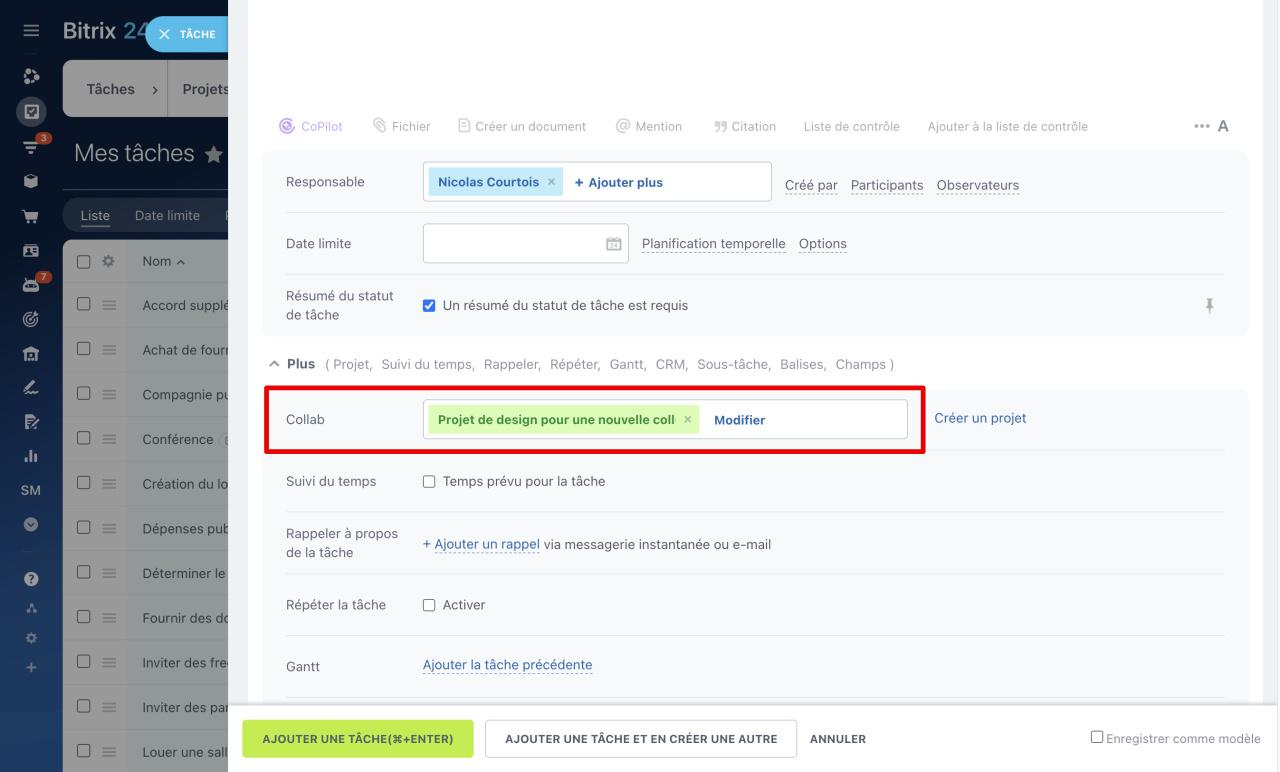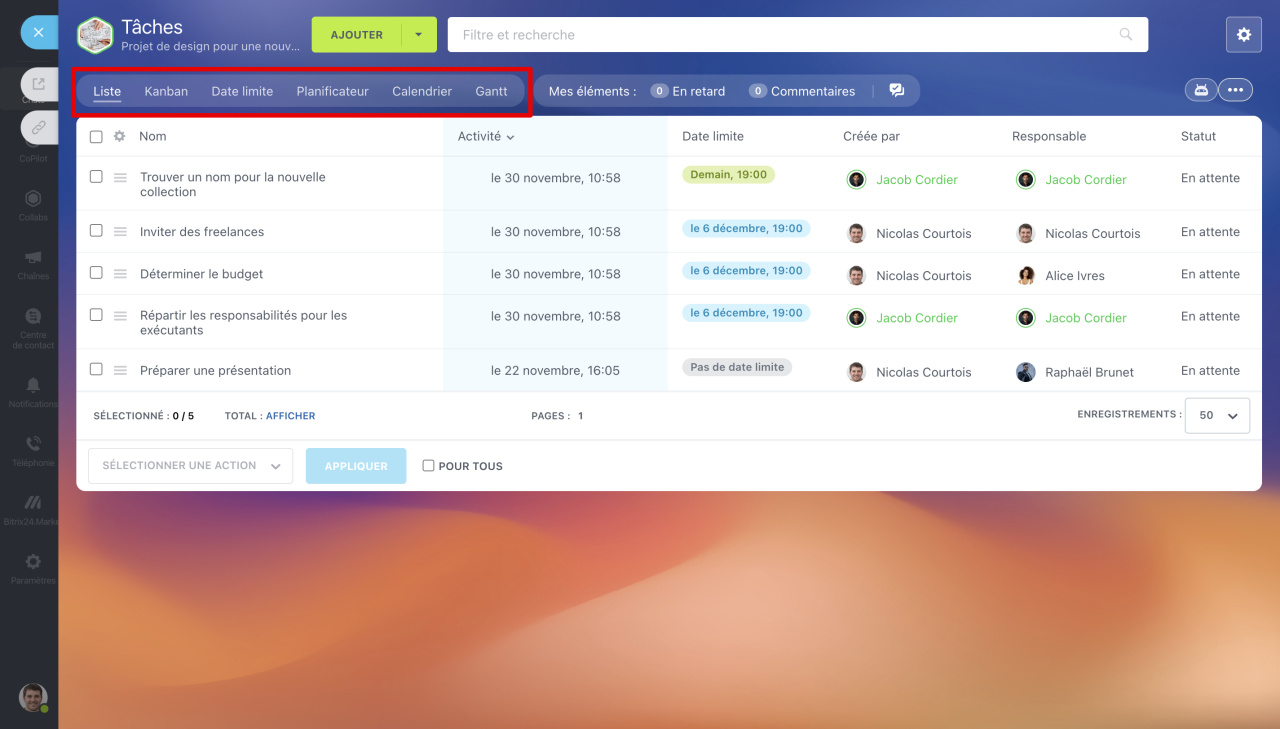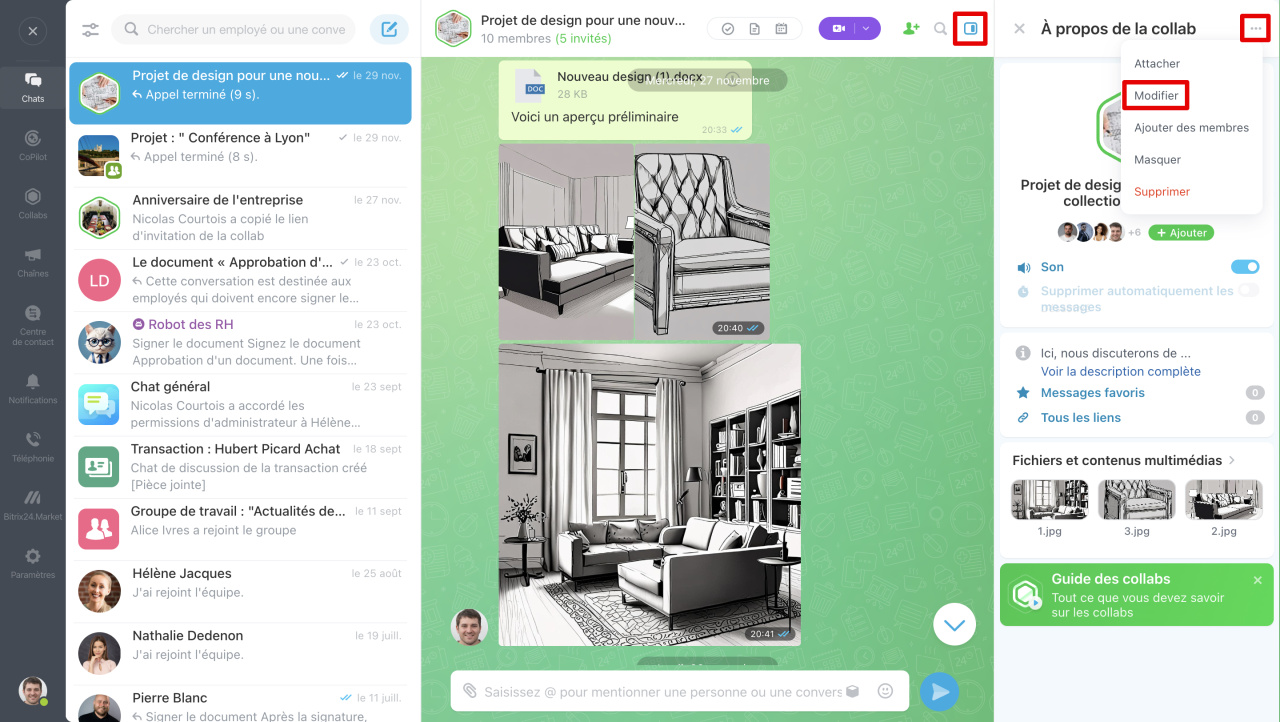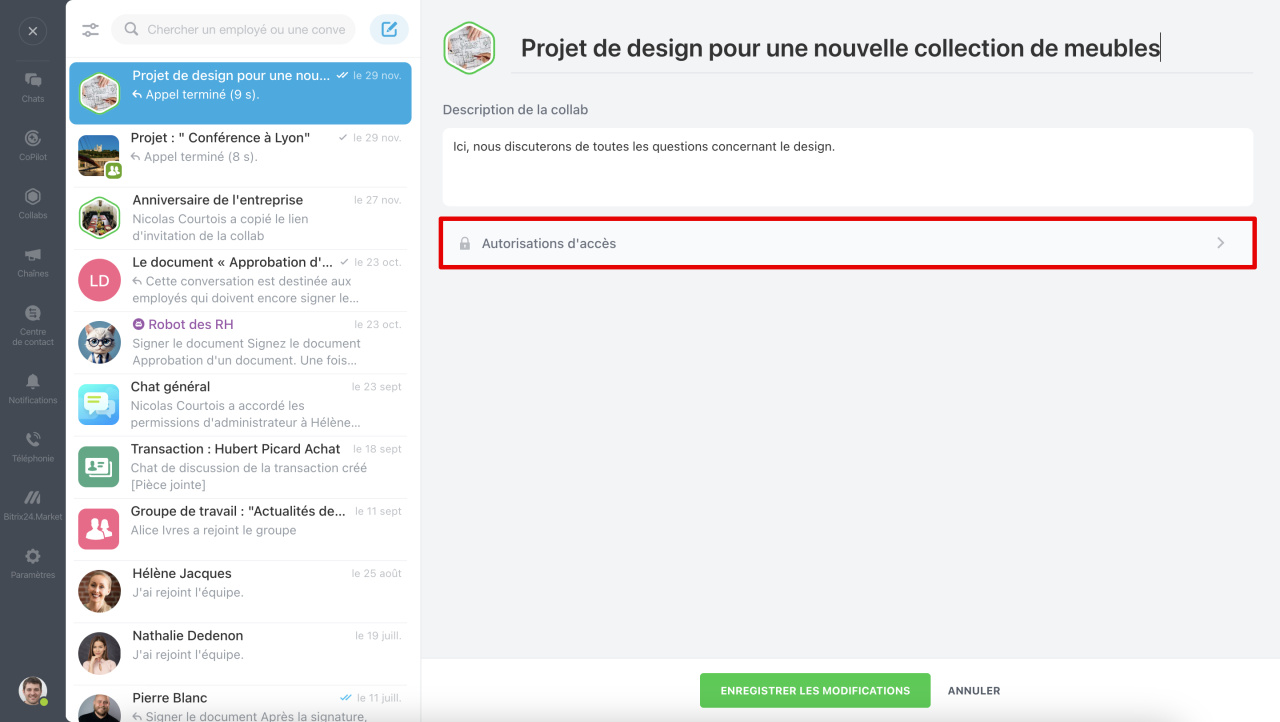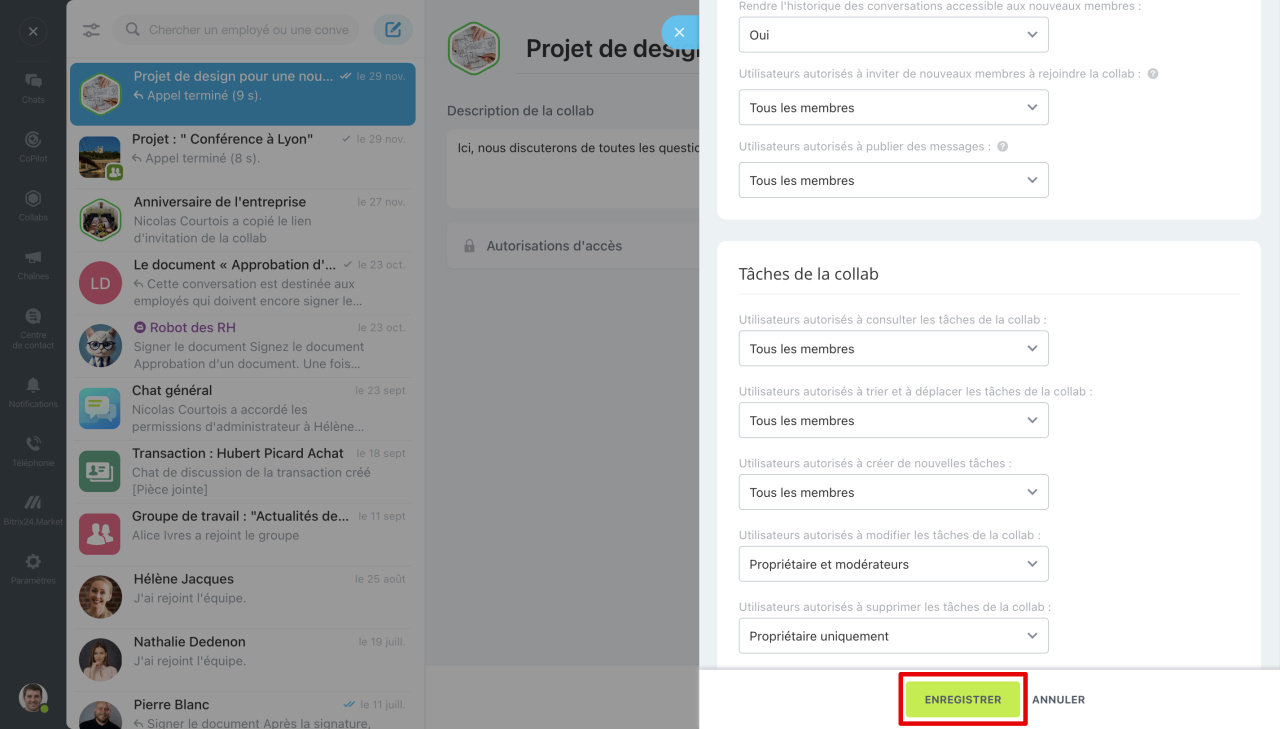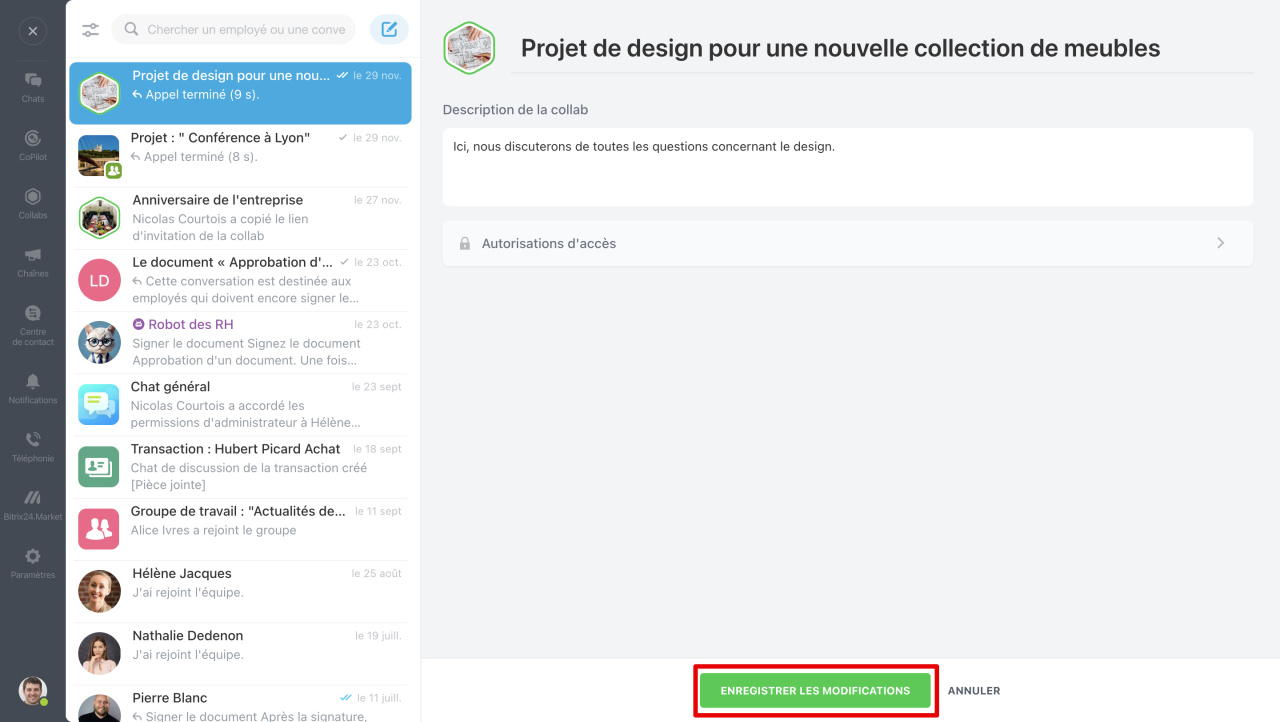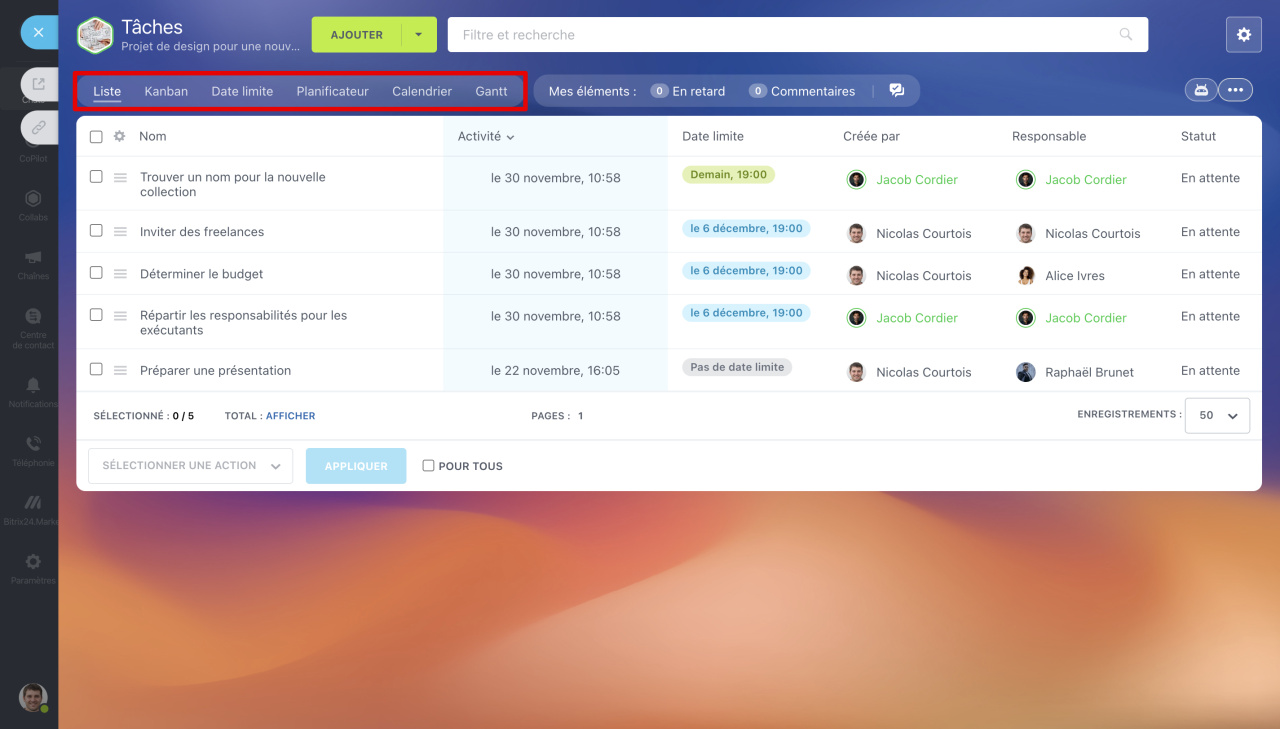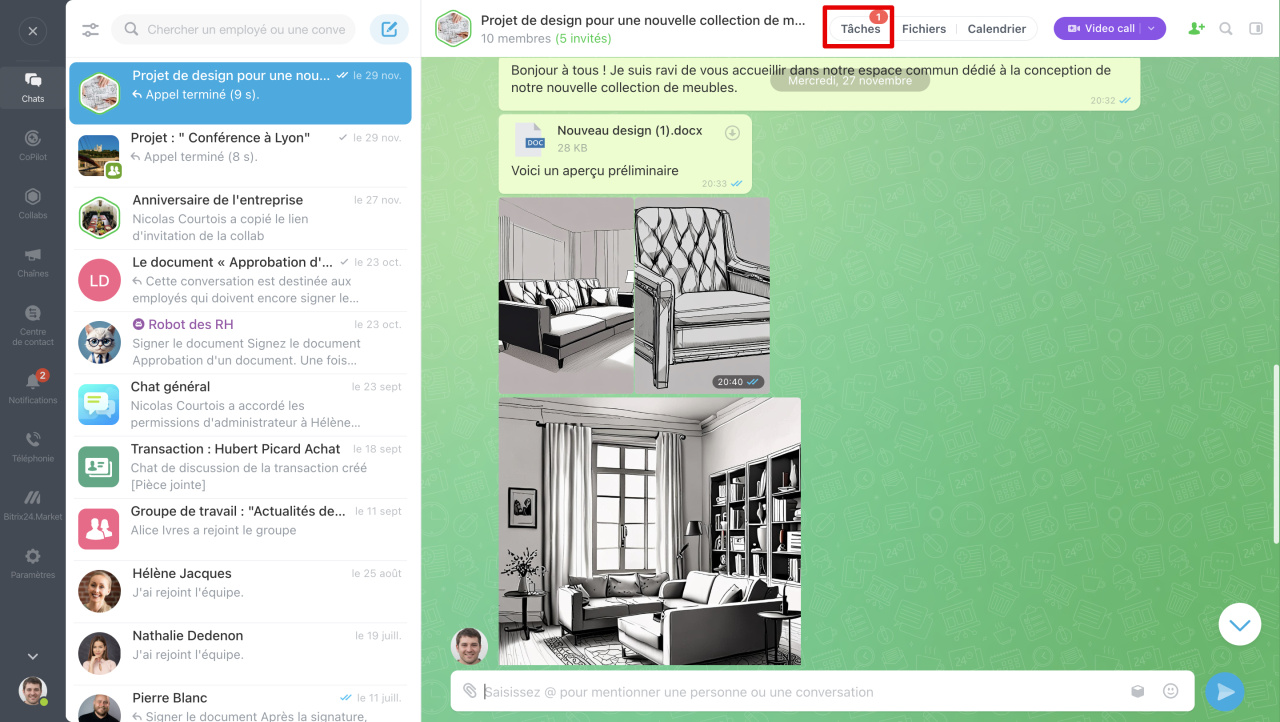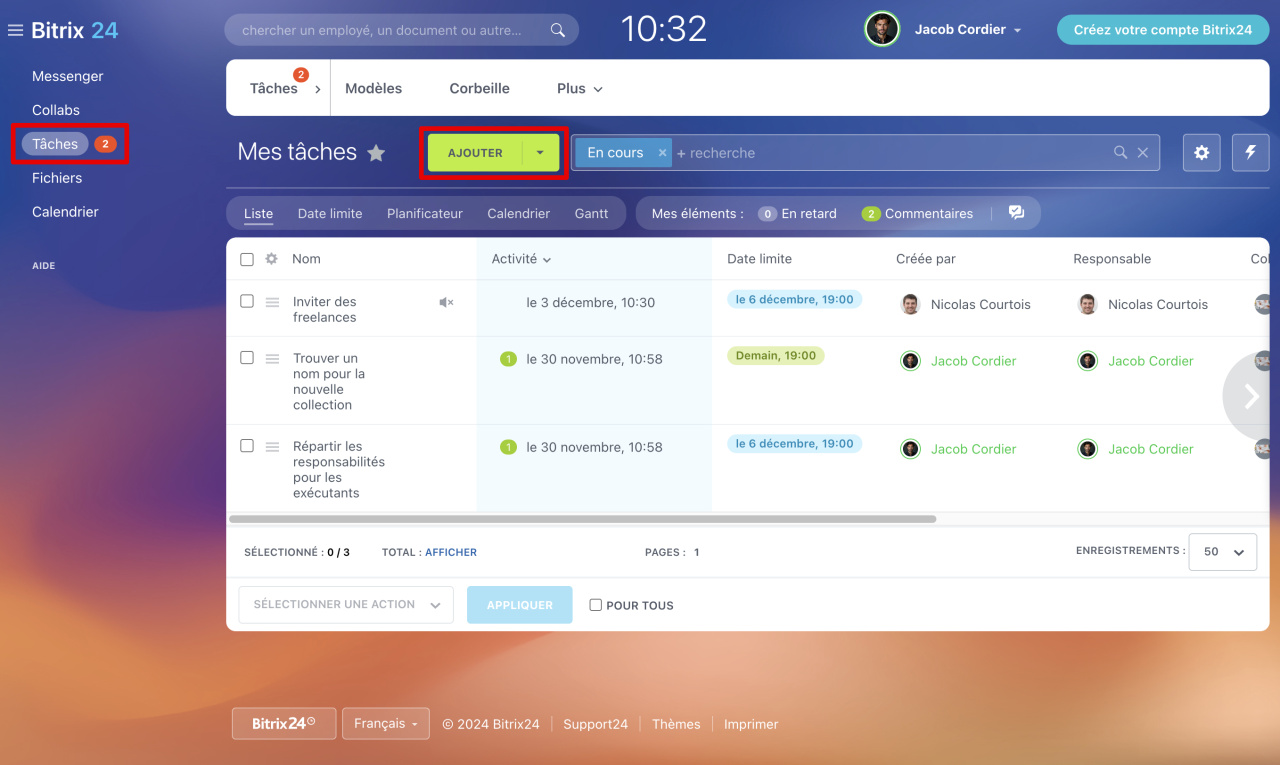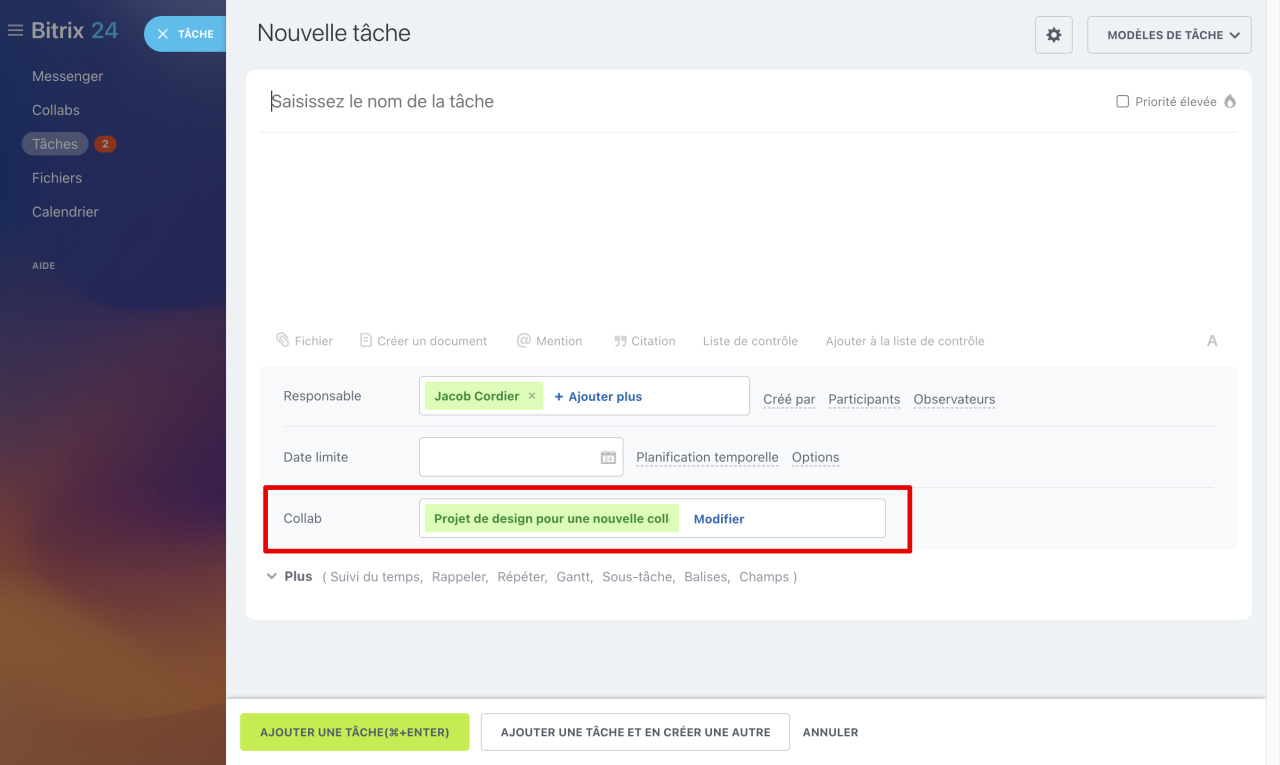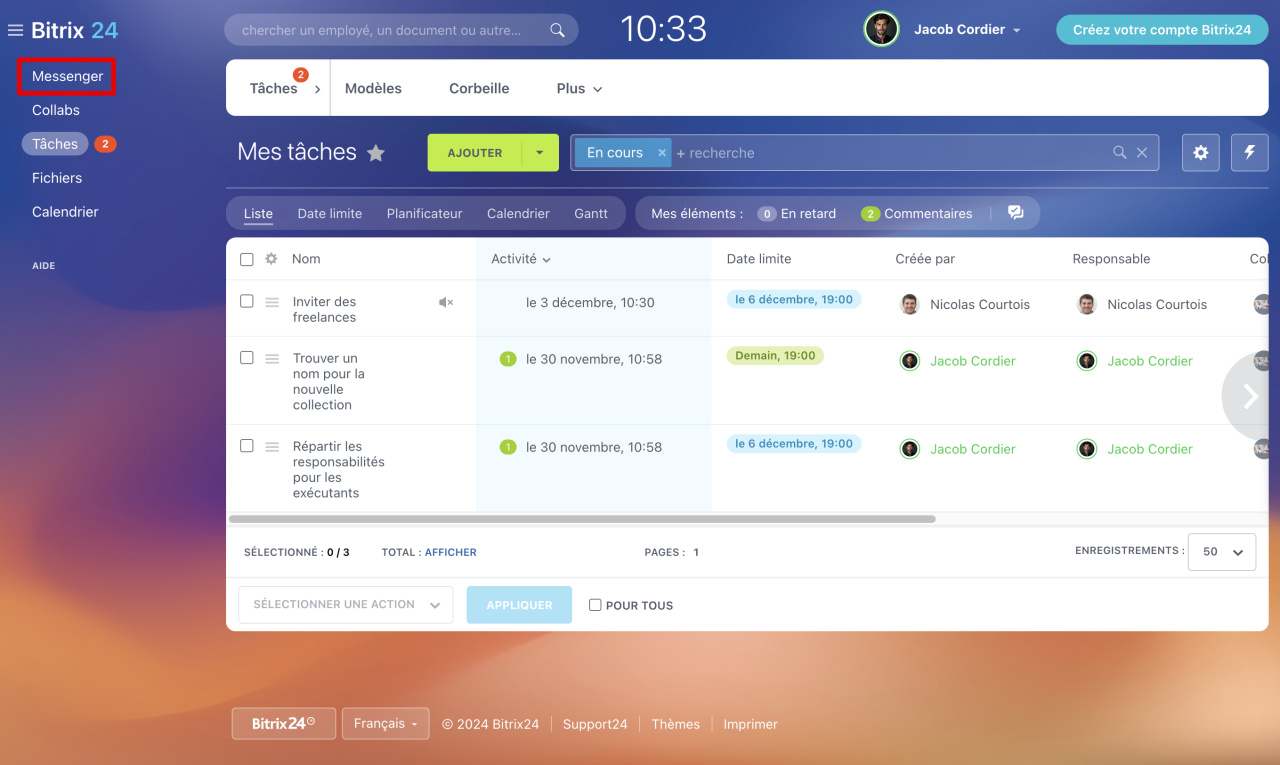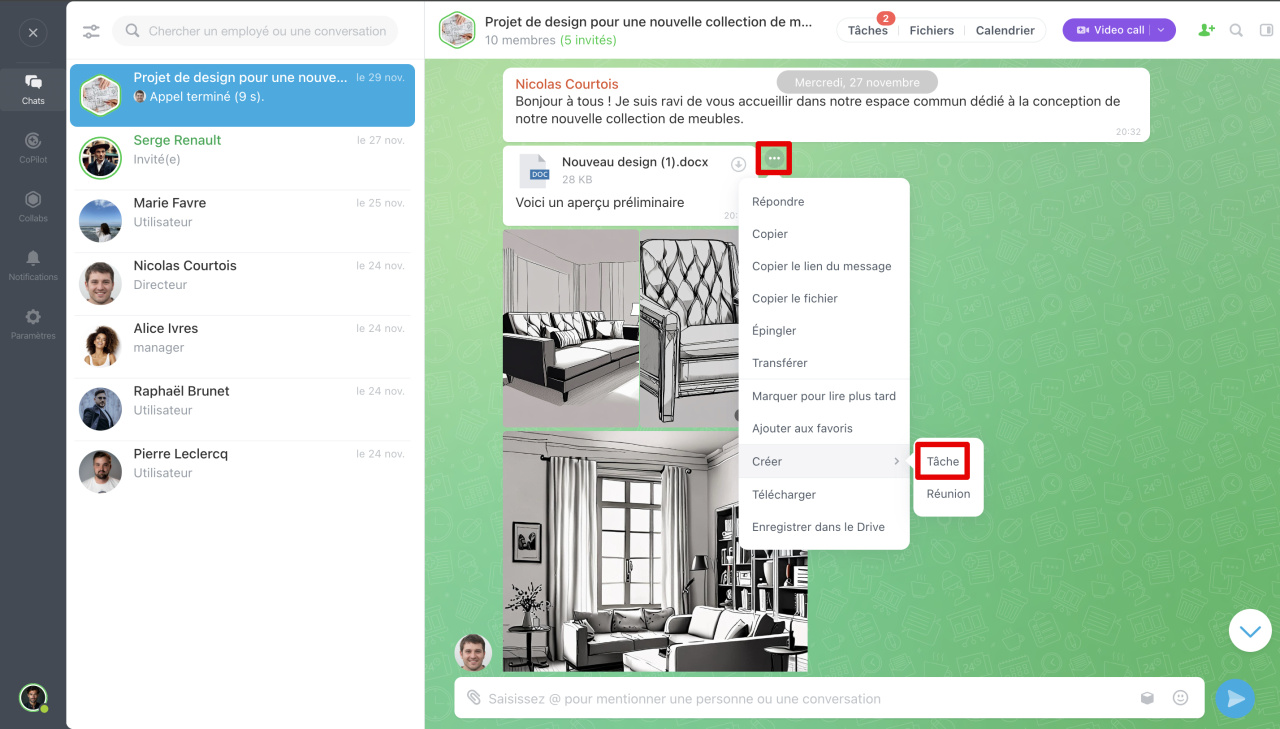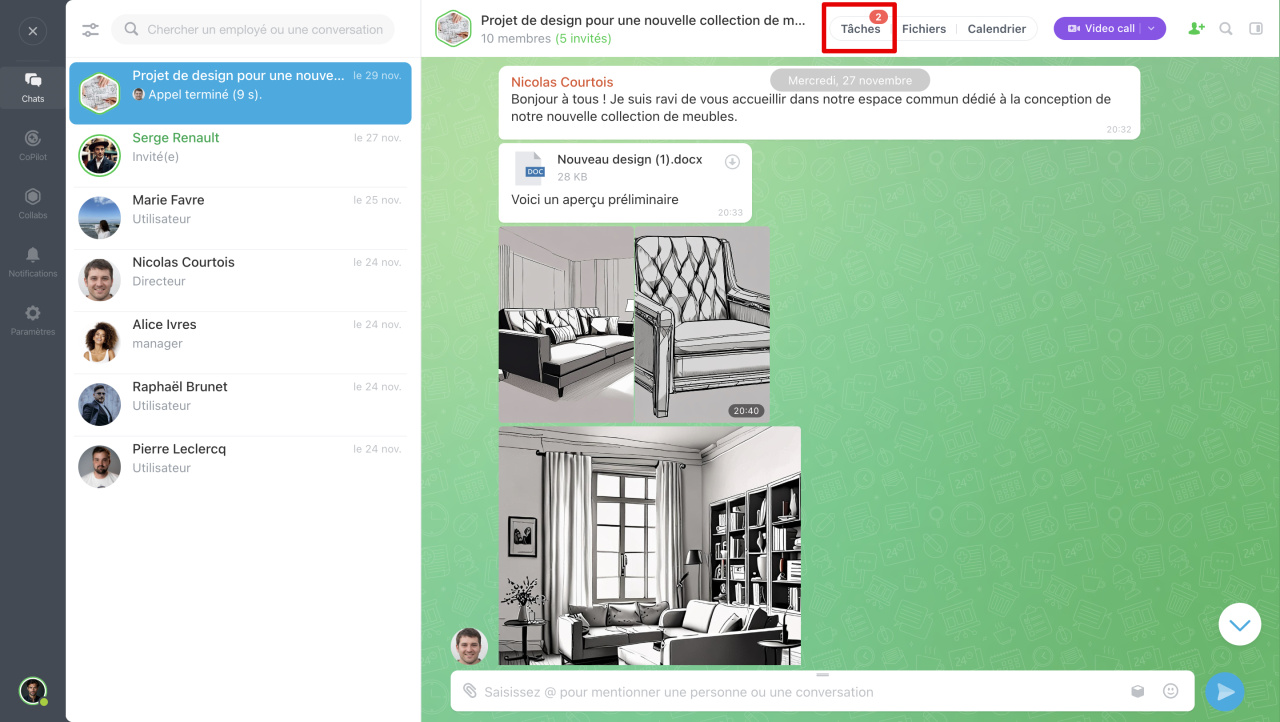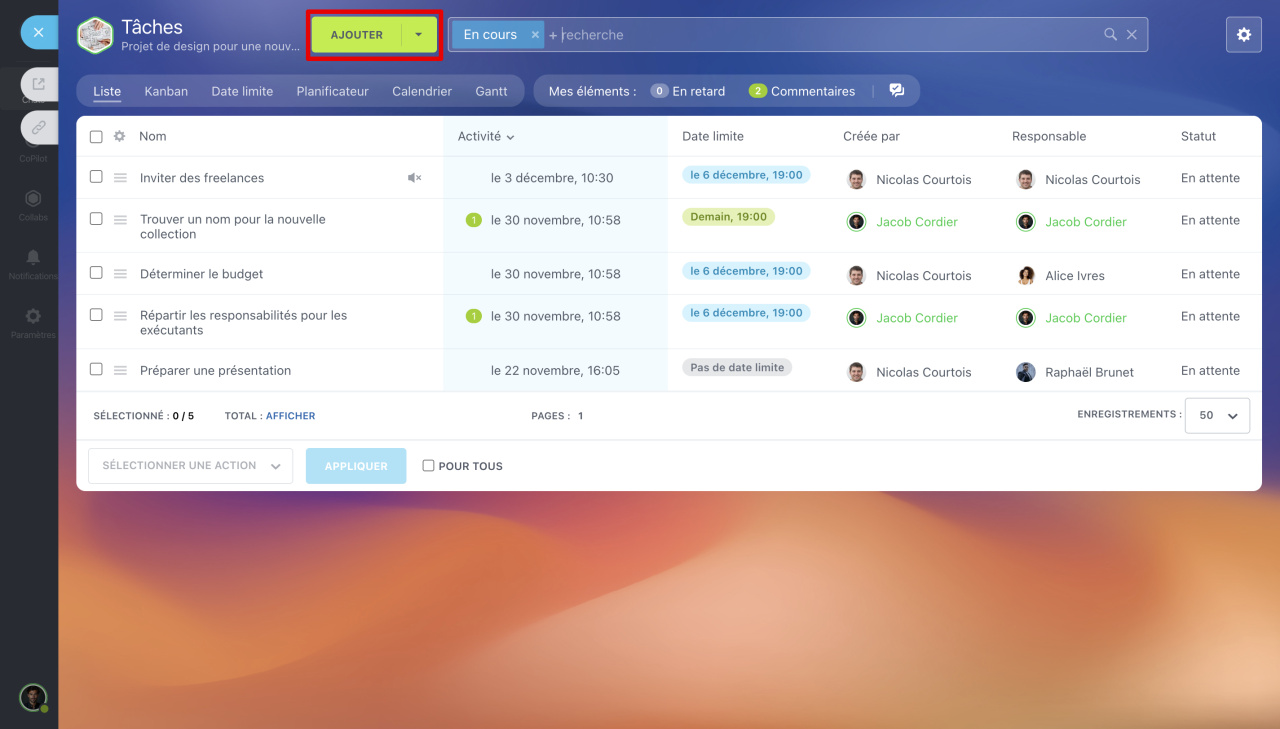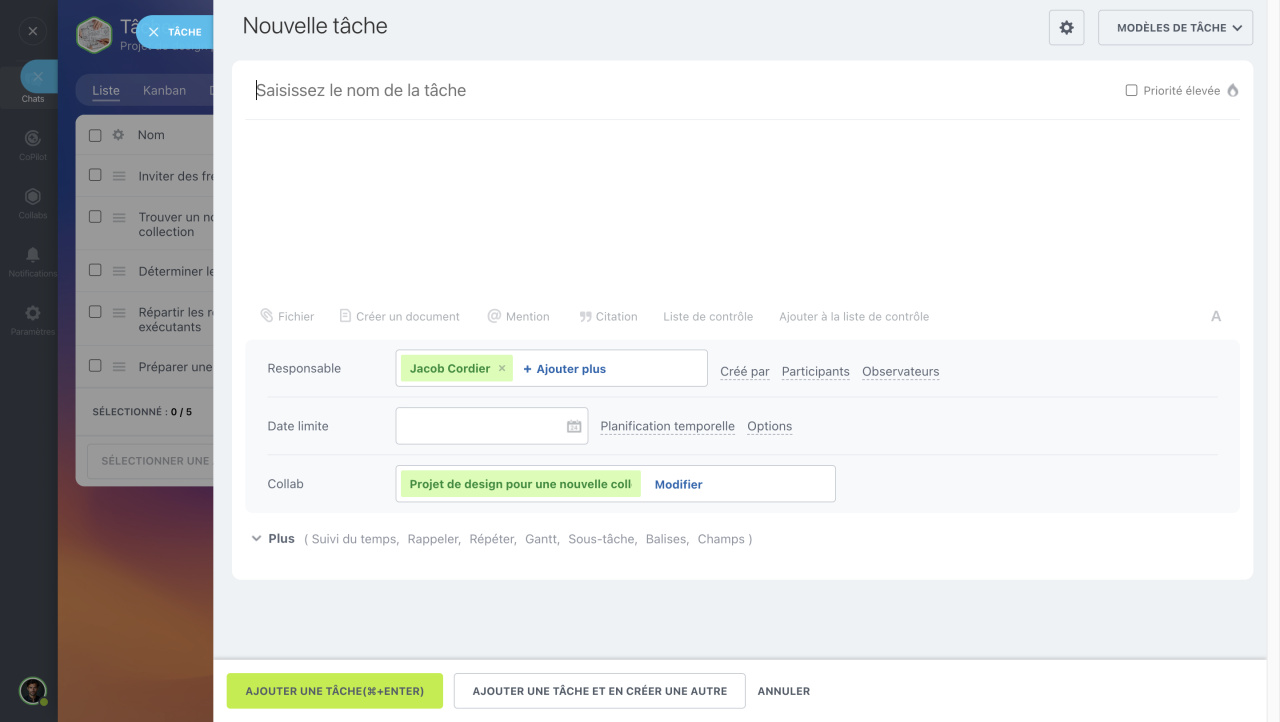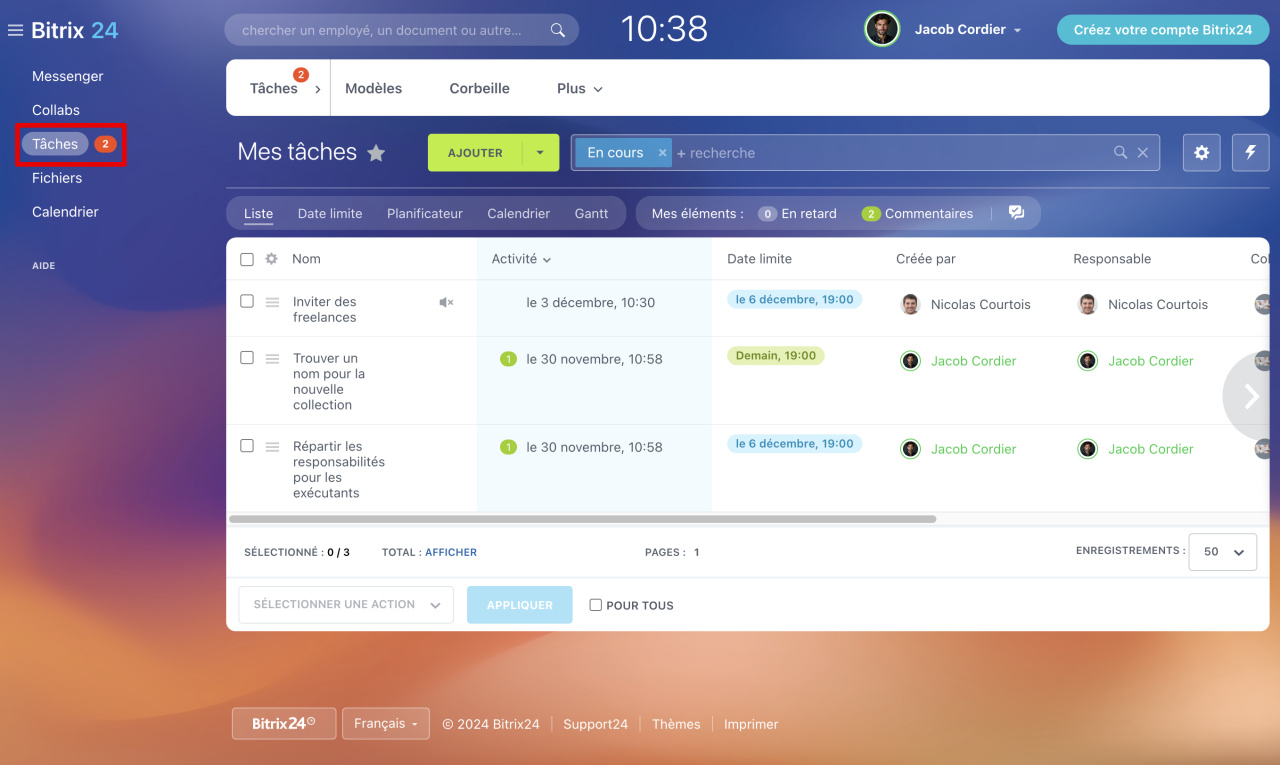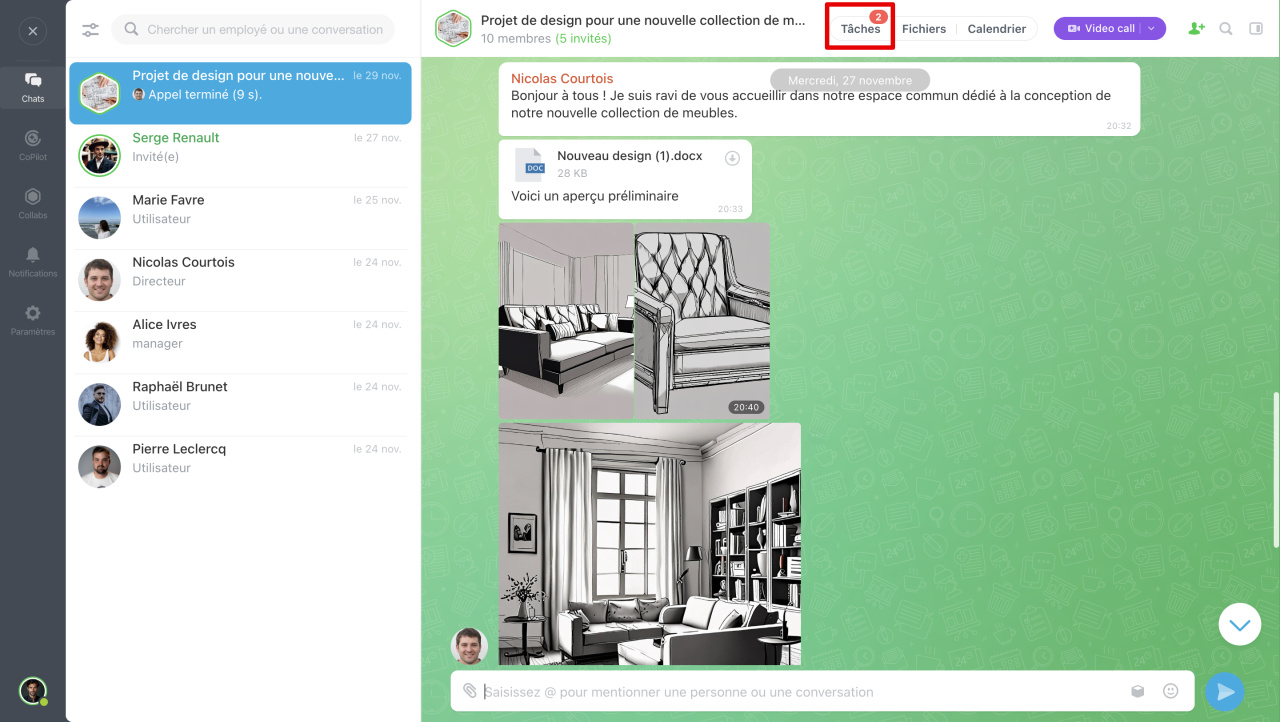Une collab est un espace de collaboration avec des clients et des équipes externes. Discutez dans le chat, invitez des participants à des événements, travaillez avec des fichiers et attribuez des tâches. Les tâches dans les collabs aident à passer rapidement des accords aux actions concrètes. Les participants verront toutes les tâches de la collab, même s'ils n'y participent pas.
Si vous êtes un employé de l'entreprise ou le créateur de la collab, lisez la section Comment les employés travaillent avec les tâches dans la collab.
Si vous êtes un invité invité dans la collab, lisez la section Comment un invité travaille avec les tâches dans la collab.
Comment les employés travaillent avec les tâches dans la collab
1. Accédez à la section Messenger.
2. Cliquez sur Collabs.
3. Sélectionnez la collab souhaitée et cliquez sur Tâches.
Créer une tâche
Il existe quatre façons :
Dans les tâches de la collab. Ouvrez la liste des tâches de la collab et cliquez sur Ajouter.
Dans la discussion. Accédez au chat de la collab, cliquez sur le trombone et sélectionnez Tâche.
À partir d'un message. Sélectionnez un message dans le chat de la collab et cliquez sur Trois points (...) - Créer - Tâche. Le texte du message et l'auteur apparaîtront dans la description de la tâche.
Dans la liste générale des tâches. Accédez à la section Tâches et projets et cliquez sur Ajouter. Dans le champ Collab, indiquez celle souhaitée et la tâche y sera automatiquement attachée.
Saisissez le titre et la description de la tâche, indiquez des paramètres supplémentaires : date limite, liste de contrôle, tags et autres. L'employé qui a créé la tâche est automatiquement désigné comme responsable, mais il peut être changé. Les invités externes de la collab sont surlignés en vert dans la liste, ce qui permet de les distinguer des employés ordinaires.
Après la création, la tâche apparaîtra dans la liste générale des tâches de la collab. Toutes les tâches créées par les invités sont uniquement liées aux collabs.
Comment créer une tâche
Configurer les droits d'accès
Indiquez qui peut voir, modifier et supprimer les tâches de la collab. Par exemple, tous les participants peuvent créer des tâches, mais seuls les employés de Bitrix24 peuvent les modifier. Seul le propriétaire de la collab peut configurer les droits d'accès.
1. Accédez à la collab et ouvrez Barre latérale.
2. Cliquez sur Trois points (...) - Modifier.
3. Ouvrez Autorisations d'accès.
Dans le bloc Tâches de la collab, vous pouvez configurer les droits d'accès pour quatre rôles :
- Propriétaire uniquement.
- Propriétaire et modérateurs.
- Tous les membres - tous les utilisateurs présents dans la collab.
- Employés uniquement - tous les employés internes de la collab, à l'exception des invités.
Déterminez qui peut voir, modifier et supprimer les tâches et cliquez sur Enregistrer. Ensuite, cliquez sur Enregistrer les modifications dans les paramètres généraux de la collab.
Suivre l'avancement des tâches
Surveillez comment les participants de la collab travaillent sur les tâches et choisissez le mode de travail avec les tâches qui vous convient : Liste, Kanban, Date limite, Planificateur, Calendrier ou Gantt. Par exemple, Kanban est composé d'étapes que vous créez pour travailler avec les tâches.
Par défaut, Kanban comporte trois colonnes : Nouveau, En cours et Terminé. Toutes les tâches créées dans la collab apparaîtront dans la première colonne Nouveau. Vous pouvez renommer les étapes, créer les vôtres et déplacer les tâches entre elles. Tous les participants de la collab verront les noms des étapes de Kanban.
Kanban : comment suivre les tâches dans les projets
Comment travailler avec des tâches en mode « Date limite »
Comment travailler avec des tâches en mode « Liste »
Comment travailler avec des tâches en mode « Planificateur »
Comment travailler avec des tâches dans la vue « Calendrier »
Les compteurs dans la section Tâches de la discussion de la collab indiquent l'activité dans les tâches : nouveau commentaire, changement de statut et autres événements.
Comment un invité peut travailler avec les tâches dans une collab
Il existe quatre façons de créer une tâche :
À partir de la liste générale des tâches. Cliquez sur Tâches - Ajouter. La collab à laquelle vous êtes invité s'affichera automatiquement dans le champ Collab. S'il y a plusieurs collabs, la dernière avec laquelle vous avez travaillé s'affichera.
Dans la discussion de la collab. Ouvrez la section Messenger. Cliquez sur Collabs et sélectionnez celle souhaitée. Dans le chat de la collab, cliquez sur l'icône de trombone et sélectionnez Tâche.
À partir d'un message. Sélectionnez un message dans le chat de la collab et cliquez sur Trois points (...) - Créer - Tâche. Le texte du message et l'auteur apparaîtront dans la description de la tâche.
Dans les tâches de la collab. Accédez à la collab et cliquez sur Tâches - Ajouter.
Indiquez le titre et la description de la tâche, ajoutez des paramètres supplémentaires : date limite, liste de contrôle, etc. Vous pouvez changer le responsable, ajouter des co-responsables et des observateurs. Cliquez sur Ajouter une tâche, et elle apparaîtra dans la liste générale.
Suivre l'activité dans les tâches
Le compteur rouge dans la section Tâches du menu de gauche et dans la collab indique l'activité dans les tâches : nouveau commentaire, changement de statut et autres événements.
Résumé
- Une collab est un espace de travail collaboratif avec des clients et des équipes externes. Les tâches dans la collab simplifient la communication sur le projet avec les équipes externes et les clients.
- Le propriétaire de la collab peut configurer les droits d'accès aux tâches. Indiquez qui peut voir, modifier et supprimer les tâches de la collab.
- Il existe quatre façons de créer une tâche : dans la liste des tâches de la collab, dans la liste générale des tâches, à partir de la discussion de la collab et d'un message spécifique.
- Les employés et les invités peuvent travailler avec les tâches de la collab.
Articles recommandés :